Komponentenvalidierungsfehler und -regeln in Jitterbit Studio
Einführung
Komponenten müssen gültig sein, um bereitgestellt zu werden. Diese Seite behandelt, wie ungültige Komponenten identifiziert und die damit verbundenen Validierungsfehler angezeigt werden können, sowie wie Validierungsfehler behoben werden.
Validierungsfehler
Dieser Abschnitt behandelt, wie ungültige Projektkomponenten identifiziert und die damit verbundenen Validierungsfehler angezeigt werden können.
Für neue Projekte werden ungültige Elemente standardmäßig auf der Designfläche mit der Standardauswahl Ungültige Elemente hervorheben hervorgehoben. Um diese Option auszuschalten, deaktivieren Sie diese Auswahl:
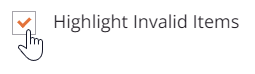
Wenn Ungültige Elemente hervorheben ausgewählt ist, werden ungültige Komponenten auf der Designfläche mit einem roten Rand umrandet:
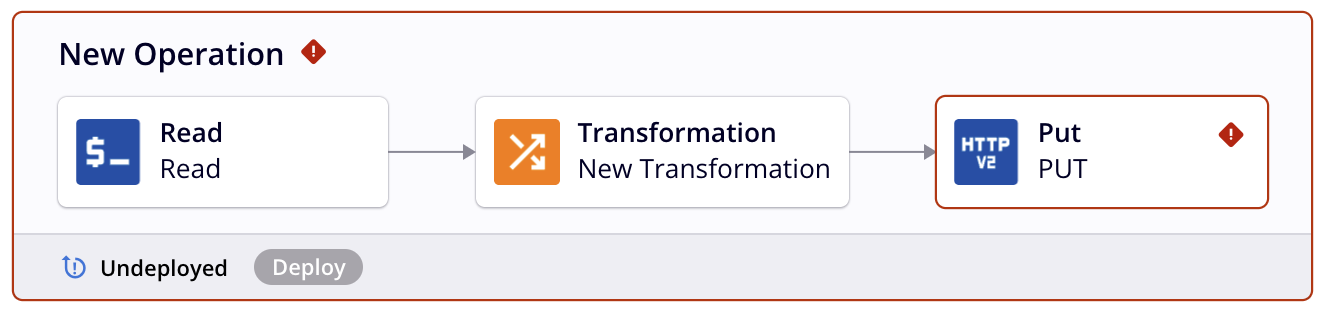
Im Projektbereich erscheinen die Namen ungültiger Komponenten ebenfalls kursiv und in roter Farbe. Darüber hinaus werden ungültige Komponenten, die einen impliziten Fehler aufweisen, mit einem Fehlericon angezeigt. Dieses Icon wird nicht angezeigt, wenn der Grund, warum die Komponente ungültig ist, darin besteht, dass sie andere Komponenten mit impliziten Fehlern enthält. Zum Beispiel kann ein Workflow ungültig sein, weil er Operationen oder andere Komponenten enthält, die ungültig sind, oder eine Operation kann ungültig sein, weil sie andere Komponenten enthält, die ungültig sind, wie unten gezeigt:
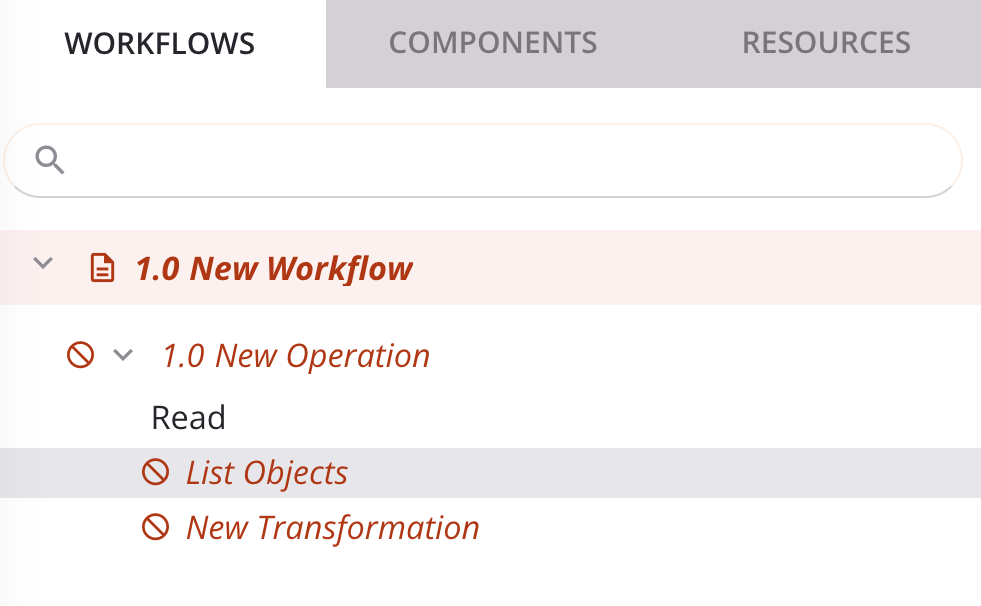
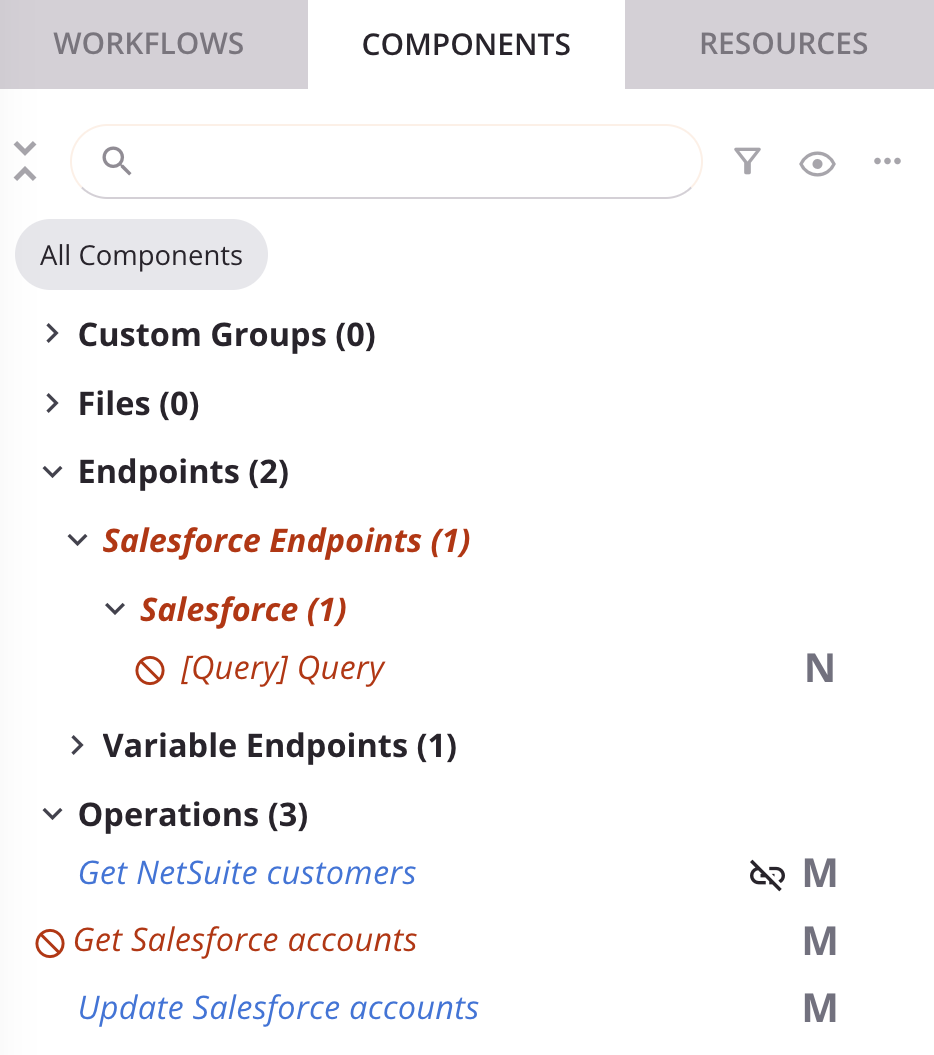
Um Validierungsfehler für Komponenten anzuzeigen, die als implizit ungültig identifiziert wurden, klicken Sie auf das Fehler-Icon neben dem Komponentennamen. Ein Dialog zeigt die Validierungsfehler für die Komponente an. Für detaillierte Informationen darüber, was Komponenten ungültig macht und wie man Validierungsfehler behebt, siehe Validierungsregeln, als Nächstes.
Validierungsregeln
Bestimmte Validierungsregeln müssen befolgt werden, damit Projektkomponenten in der Harmony-Cloud bereitgestellt werden können und die Operationen, in denen sie verwendet werden, auf Jitterbit-Agenten ausgeführt werden können. Diese Regeln stellen sicher, dass alle Teile eines Projekts vom Agenten unterstützt und erwartet werden. Die Validierungsregeln für Workflows und Operationen sind auf diesen Seiten behandelt:
Die Regeln für andere einzelne Projektkomponenten sind wie folgt detailliert.
Namen müssen eindeutig sein
Namen bestimmter Arten von Projektkomponenten müssen für jeden Typ von Komponente eindeutig sein.
Je nachdem, welche Komponente ungültig ist, wird die entsprechende Variante dieser Fehlermeldung zurückgegeben, wenn diese Regel nicht eingehalten wird:
[Operation / Verbindung / Aktivität / Transformation / Skript / Tool / Email / Variable] Namen müssen eindeutig sein.
Beim Erstellen einer neuen Projektkomponente von Grund auf wird die Feldvalidierung, die im Konfigurationsbildschirm der Komponente enthalten ist, nicht zulassen, dass Sie denselben Namen für mehrere Projektkomponenten angeben. Sie können jedoch diese Fehlermeldung erhalten, wenn Sie beispielsweise ein Projekt importiert haben, das Komponenten mit doppelten Namen enthält.
Wenn Sie einen dieser Fehler erhalten, überprüfen Sie, ob Sie jedem Projektkomponenten einen eindeutigen Namen gegeben haben, und benennen Sie gegebenenfalls Duplikate um. Dokumentationslinks für jede Projektkomponente sind auf der Seite der Projektkomponenten verfügbar.
Projektkomponenten müssen gültig sein
Die Validierungsregeln hängen vom Typ der Komponente ab.
Aktivitäten
Damit eine Aktivität gültig ist, muss sie ordnungsgemäß konfiguriert sein. Wenn eine Aktivität nicht konfiguriert oder fehlerhaft konfiguriert ist, wird folgende Validierungsfehlermeldung zurückgegeben:
Aktivität ist nicht ordnungsgemäß konfiguriert.
Diese Meldung erscheint in einigen häufigen Szenarien:
- Wenn neue Aktivitäten aus der Design-Komponentenpalette zu einem Vorgang hinzugefügt werden, sind sie noch nicht konfiguriert, sodass Sie diese Fehlermeldung erhalten können, wenn Sie eine neue Aktivität hinzugefügt haben, ohne sie zu konfigurieren. Um das zu beheben, öffnen Sie den Aktivitätskonfigurationsbildschirm und konfigurieren Sie die Aktivität.
- Wenn die Aktivität teilweise konfiguriert ist oder wenn die Validierung der einzelnen Felder innerhalb der Aktivitätskonfiguration nicht erfüllt wurde, können Sie ebenfalls diese Fehlermeldung erhalten. Um das zu beheben, öffnen Sie die Aktivitätskonfiguration und füllen Sie alle erforderlichen Felder mit gültigen Eingaben aus.
Einige Connectoren sind verfügbar und können nur in Umgebungen verwendet werden, die mit einer privaten Agentengruppe verbunden sind. Obwohl neue Verbindungen und Aktivitäten mit diesen Connectoren auf Cloud-Agenten nicht erstellt werden können, ist es möglich, Projekte, die mit diesen Connectoren erstellt wurden, in eine Cloud-Agenten-Umgebung zu übertragen oder zu importieren. In diesem Fall sind Verbindungen und Aktivitäten, die mit nur privaten Agenten-Connectoren erstellt wurden, ungültig, mit folgender Fehlermeldung:
Connector ist nur auf privaten Agenten verfügbar.
Aktivitäten können eigenen einzigartigen Validierungsregeln unterliegen, die in der Dokumentation zur Aktivität behandelt werden. Ein Beispiel für eine solche Aktivität ist die Acknowledge-Aktivität für den RabbitMQ Connector.
Wenn eine Aktivität aus einem anderen Grund ungültig ist, der nicht leicht bestimmt werden kann, wird folgende Fehlermeldung zurückgegeben:
Aktivität ist ungültig.
Um das Problem zu lösen, konsultieren Sie die Dokumentation für jede unter Connectoren verfügbare Aktivität.
Skripte
Damit ein Skript gültig ist, muss es ordnungsgemäß konfiguriert sein. Wenn ein Skript nicht konfiguriert wurde, wird folgende Validierungsfehlermeldung zurückgegeben:
Skript ist nicht ordnungsgemäß konfiguriert.
Diese Meldung erscheint am häufigsten, wenn Sie ein neues Skript zu einer Operation hinzugefügt haben und es leer ist. Um das Problem zu lösen, öffnen Sie den Bildschirm zur Skriptkonfiguration und erstellen Sie dann ein Skript im Editor.
Darüber hinaus muss ein Jitterbit-Skript gültig sein, ohne dass Validierungsfehler im Skript selbst vorhanden sind. Wenn ein Jitterbit-Skript Validierungsfehler enthält, wird entweder eine spezifische Validierungsfehlermeldung oder folgende Validierungsfehlermeldung zurückgegeben:
Skript ist ungültig.
Um das Problem zu lösen, öffnen Sie den Skripteditor und sehen Sie sich die Skriptfehler an. Wir empfehlen auch, das Skript zu testen, um sicherzustellen, dass die Ausgabe wie erwartet ist. Weitere Dokumentation ist unter Skripte verfügbar.
Hinweis
Ein konfiguriertes JavaScript kann mit vorhandenen Validierungsfehlern bereitgestellt werden.
Transformationen
Damit eine Transformation gültig ist, muss sie ordnungsgemäß konfiguriert sein. Wenn eine Transformation nicht konfiguriert oder fehlerhaft konfiguriert ist, wird folgende Validierungsfehlermeldung zurückgegeben:
Transformation ist nicht ordnungsgemäß konfiguriert.
Diese Meldung erscheint am häufigsten, wenn Sie eine neue Transformation zu einer Operation hinzugefügt haben und sie noch nicht konfiguriert wurde. Um das Problem zu lösen, öffnen Sie den Bildschirm zur Transformationskonfiguration und konfigurieren Sie die Transformation entsprechend.
Zusätzlich muss eine Transformation, damit sie gültig ist, innerhalb der Transformation selbst frei von Validierungsfehlern sein. Um als gültig betrachtet zu werden, muss eine Transformation diese Regeln erfüllen:
- Eine Zuordnung darf keine Verweise auf nicht vorhandene Felder oder Variablen enthalten.
- Eine Zuordnung darf keine Konflikte bei den Datentypen enthalten.
- Ein Zielschleifen-Knoten darf nicht mehrere Quellen haben.
- Ein Schema muss für eine angrenzende Quell- oder Zielaktivität bereitgestellt werden.
Darüber hinaus können bestimmte Zielfelder eine Zuordnung erfordern oder eine Zuordnung nicht zulassen. Ungültige Zuordnungen werden visuell im Konfigurationsbildschirm der Transformation angezeigt (siehe Gültigkeit der Transformationszuordnung).
Je nach Fehler wird die entsprechende Variante dieser möglichen Fehlermeldungen zurückgegeben, wenn diese Regel nicht erfüllt ist:
Die Zuordnung verweist auf ein nicht vorhandenes [source / target / variable] Feld $[path].
Möglicher Konflikt bei den Datentypen in der Zuordnung.
Ziel-Feld $[node.name] [muss zugeordnet werden / kann nicht zugeordnet werden].
Zuordnungen eines Zielschleifen-Knotens hängen von mehr als einem Quellschleifen-Knoten ab.
[Source / Target] Schema muss bereitgestellt werden.
Um das Problem zu lösen, versuchen Sie diese Fehlersuche-Tipps:
- Wenn Sie Verweise auf nicht vorhandene Felder, Konflikte bei den Datentypen oder andere ungültige Zuordnungen haben, finden Sie entweder die ungültige Zuordnung und entfernen Sie sie oder überprüfen Sie das Schema, um sicherzustellen, dass alle Felder berücksichtigt sind und kompatible Datentypen haben. Wenn Sie Verweise auf nicht vorhandene Variablen haben, überprüfen Sie, ob die Variable existiert.
- Wenn Sie Quell- oder Zielaktivitäten angrenzend an die Transformation haben, stellen Sie sicher, dass Sie für jede ein Schema bereitstellen. Dateischemas können während der Konfiguration direkt aus der Aktivität selbst bereitgestellt werden (siehe Dokumentation für jeden Connector), oder indem Sie ein Schema definieren direkt innerhalb der Transformation.
Zusätzlich wird diese Fehlermeldung zurückgegeben, wenn eine Transformation aus einem anderen Grund ungültig ist, der nicht leicht bestimmt werden kann:
Transformation ist ungültig.
Für detailliertere Informationen siehe Gültigkeit der Transformationszuordnung sowie zusätzliche Seiten unter Transformationen.